everything搜索无输出
作者:笔点酷玩
大家好,我是笔点酷玩,今天的周末答疑,我来给大家说说Windows10系统的字体安装技巧。前半部分讲常规方法,后半部分为利用第三方软件everything的使用技巧,非常实用,建议大家收藏备忘。
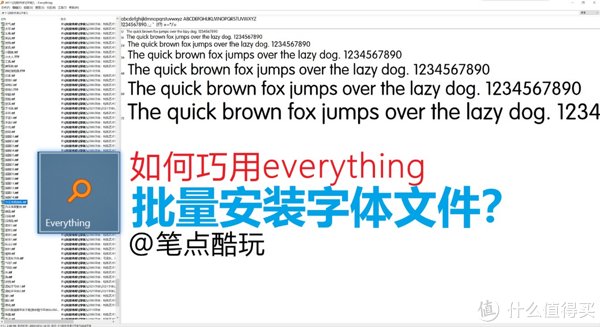
这篇文章源于一个网友提问:网友初学Photosop,看别人用的字体很漂亮,于是四处搜罗了一些字体资源压缩包,想把它们安装到自己的Windows 10系统中。他按照正常安装字体的步骤,把解压后得到的文件后缀名为.ttf的字体文件拖到C盘的Windows/Fonts文件夹中,很快就安装好了。
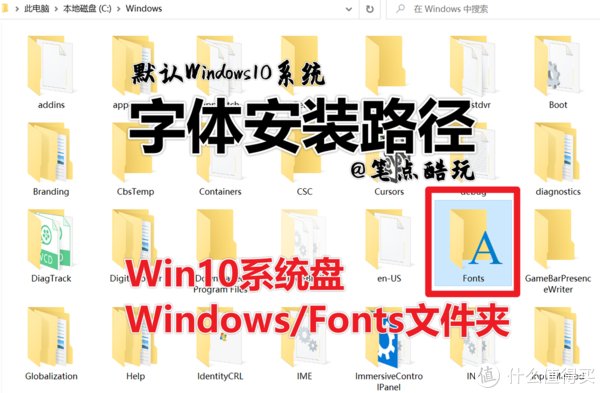
可是,当他解压了某个字体资源包,发现里面的.ttf文件分别存入了对应名称的文件夹,他想要全选拖入安装就不起作用了。难道要一个个打开文件夹挨个拖出来安装吗?那不是要累死了?问题来了,到底有没有什么批量安转的简易方法呢?
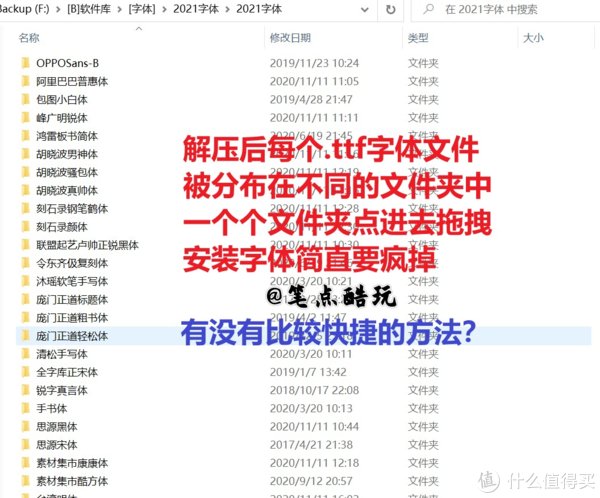
当然有。
那就是利用“搜索”,在文件管理器的右上角搜索栏中,填入.ttf,回车,即可在内容栏里获得所有.ttf字体文件的列表。
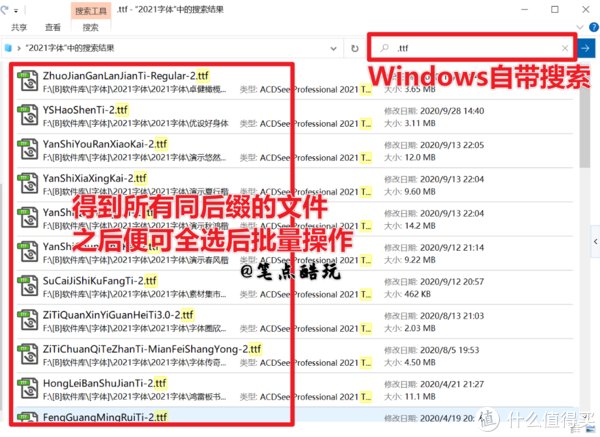
此时Ctrl+A全选,再直接拖入Windows/Fonts文件夹,即可顺利地批量安装字体了。
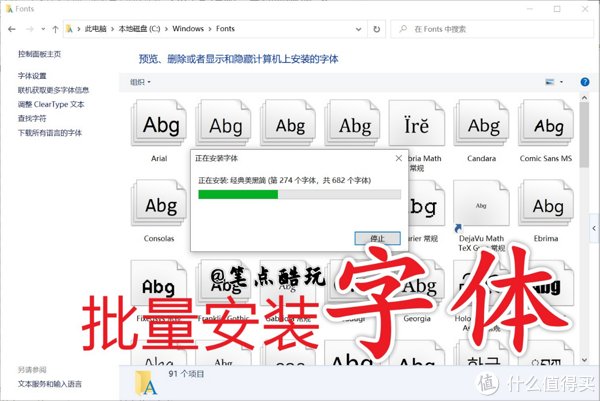
其实按照这个思路,我们可以在任一文件夹中,利用搜索文件后缀名的方式获取所有同一类文件的合集(比如搜索全部后缀名为.jpg的文件),不必考虑这些文件都在哪个子文件夹中,统一管理将会更方便。
不过,由于微软Windows系统自带的搜索并不是很好用(在比较臃肿的文件夹中执行搜索时,检索速度会变得很慢),笔点酷玩推荐大家使用everything这个第三方软件来提高效率。
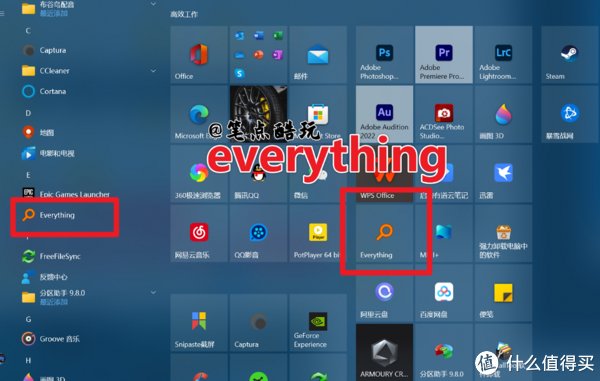
在everything中搜索文件,可以巧用“高级搜索”,定位到指定的文件夹,缩小搜索范围,也可以指定关键词来进一步提高搜索精准度,它的搜索速度和功能灵活度要远胜于Windows自带的文件搜索功能,因此强烈推荐大家作为新装系统的默认工具,日常使用时必将事半功倍。
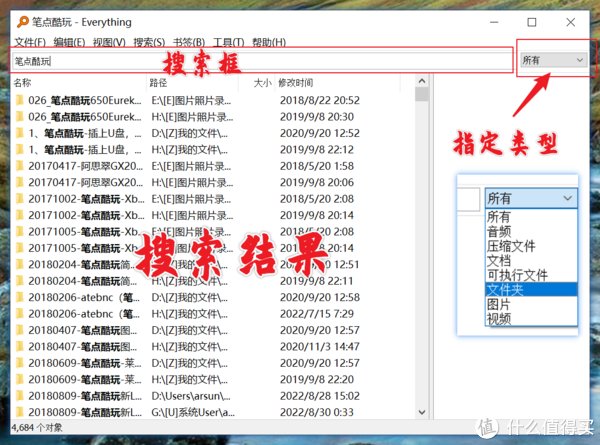
如下图所示,everything的常规方式与Windows自带搜索类似,都是在搜索框内键入关键词或字符,此时回车即可全盘全局搜索,但它可以在右上角的下拉栏中更改搜索类型,比如搜索“.ttf”,可以得到整个系统所有ttf字体文件的搜索结果。
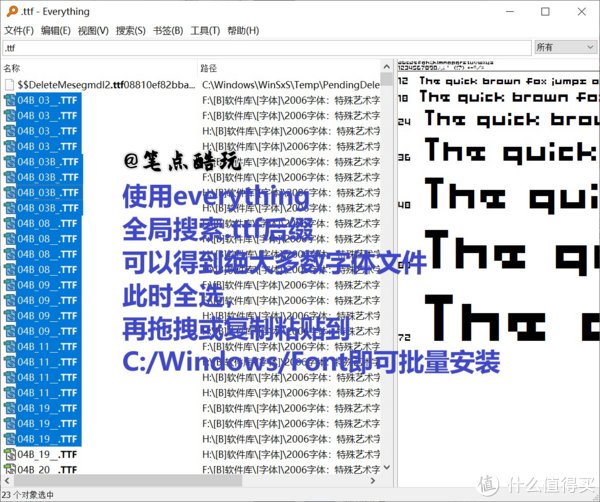
不过,我们要安装的是新下载、解压的字体文件资源,全局搜索将会搜到许多无关的字体文件。此时,只需按照下图,选择“搜索”菜单中的“高级搜索”,再进一步选定搜索限定条件。
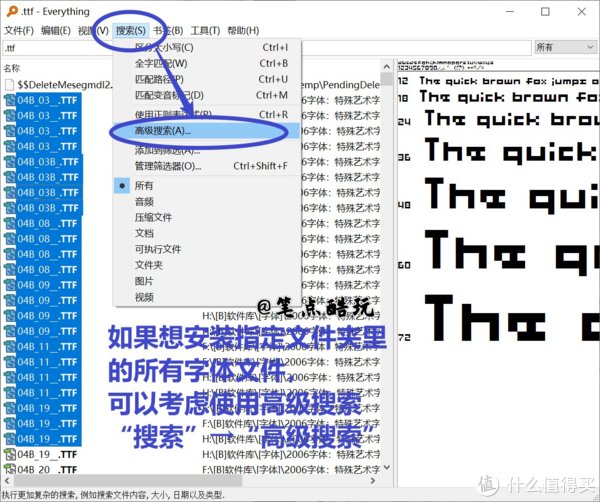
如下图所示,打开高级搜索对话框后,可以设定“必含”、“任一”、“不包含”某关键词,并可以设定是否区分大小写、是否要全字匹配、是否匹配变音标记等等,可以设定很严谨的约束条件(标记①);当然,我们这里要做的是指定文件夹路径(标记②),然后点确定,即可获得所有指定文件夹内的ttf字体文件,后面的步骤就是拖动到Windows/Fonts文件夹批量安装了。
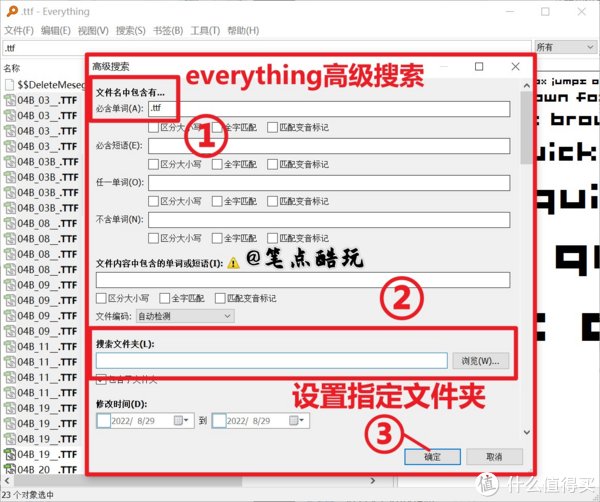
再多说两句,如下图的示例,我们也可以通过约束“不含单词”为“华文”,来刨除字体资源包里所有华文来源的字体(标记B);也可以通过“修改时间”来限定是哪个时间段下载的字体,避免重复安装已经安装过的字体拖慢时间。
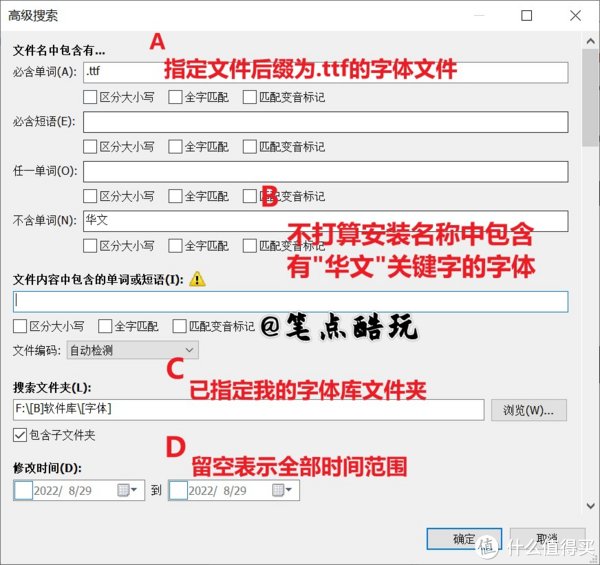
回到之前的网友提问:如果你希望安装字体后能在Photoshop中使用,不必在PS上“动刀”。实际上,只要是你在Windows字体安装路径中新增的系统字体,再次打开PS软件之后,都可以在PS的字体列表中直接调用,如下图所示。

总之,用windows自带搜索是一个通用的方法,但有时可能会影响搜索和筛选文件的效率,而且这个搜索功能过于单一,一旦你有更为精确的搜索需求,它就显得不太好用。
最后,我个人是比较推荐大家使用everything作为常用搜索工具的,换了它之后,不但搜索效率提升,也可以借用它完成许多Windows自带搜索无法完成的任务,事半功倍,非常好用,大家可以自己试一试。
","force_purephv":"0","gnid":"9c7bfeab4e0dcb938","img_data":[{"flag":2,"img":[{"desc":"","height":"327","title":"","url":"https://p0.ssl.img.360kuai.com/t010ad7ae885057cc30.jpg","width":"600"},{"desc":"","height":"393","title":"","url":"https://p0.ssl.img.360kuai.com/t01213c31e6985c6b83.jpg","width":"600"},{"desc":"","height":"498","title":"","url":"https://p0.ssl.img.360kuai.com/t0189691c6e6e96a58d.jpg","width":"600"},{"desc":"","height":"437","title":"","url":"https://p0.ssl.img.360kuai.com/t01adfd5a82513635ba.jpg","width":"600"},{"desc":"","height":"401","title":"","url":"https://p0.ssl.img.360kuai.com/t017668d242c756e5ac.jpg","width":"600"},{"desc":"","height":"381","title":"","url":"https://p0.ssl.img.360kuai.com/t015884d7b33f114a1b.jpg","width":"600"},{"desc":"","height":"445","title":"","url":"https://p0.ssl.img.360kuai.com/t012aec01a42f275d51.jpg","width":"600"},{"desc":"","height":"502","title":"","url":"https://p0.ssl.img.360kuai.com/t019c9f8675f72c1801.jpg","width":"600"},{"desc":"","height":"502","title":"","url":"https://p0.ssl.img.360kuai.com/t01984091e4aaa3a986.jpg","width":"600"},{"desc":"","height":"502","title":"","url":"https://p0.ssl.img.360kuai.com/t01a99277db8c09d249.jpg","width":"600"},{"desc":"","height":"565","title":"","url":"https://p0.ssl.img.360kuai.com/t018062175383142c76.jpg","width":"600"},{"desc":"","height":"410","title":"","url":"https://p0.ssl.img.360kuai.com/t017a2e6da5ce9f06c2.jpg","width":"600"}]}],"original":0,"pat":"art_src_1,fts0,sts0","powerby":"cache","pub_time":1662356255000,"pure":"","rawurl":"http://zm.news.so.com/3a24182016f9eb1167ddbce0e57bc7f6","redirect":0,"rptid":"354c60be719858ba","s":"t","src":"什么值得买","tag":[{"clk":"kdigital_1:ows","k":"ows","u":""}],"title":"笔点酷玩 篇六百四十六:巧用everything搜索,手把手教你批量安装Windows系统字体文件资源
储弘俩404132位XP系统 Everything搜索软件.各位大神有没有安装软件? -
谷聂兔15599938512 ______ 方法/步骤 1、首先还是下载安装该软件,在百度中搜索【Everything】,在搜索结果中打开软件的官网. 2、在软件官网可以看到对这个软件的功能介绍. 3、在页面下方可以看到下载列表,可以挑选适合自己电脑系统的软件类型.比如自己电...
储弘俩4041Everything为什么搜索文件那么快
谷聂兔15599938512 ______ 它直接载入NTFS的文件分配表和索引(几M到几十M),然后排好序放在内存里面. 搜索的时候就直接查表了. 这种搜索基本不用再遍历每个目录了,所以速度超快.不过印象里只能用于NTFS.
储弘俩4041Listary 与 Everything 在搜索上有什么区别 -
谷聂兔15599938512 ______ Everything作为一款独立的搜索软件存在,功能上非常强大;而Listary定位则是一个辅助型的检索工具,与TC或者DO配合方能体现出全部功力.
储弘俩4041windows7搜索文件非常慢怎么办 -
谷聂兔15599938512 ______ 1、 在“任务栏”空白处单击右键,在弹出菜单中选择“属性”打开“任务栏和'开始'菜单属性”窗口,点击“自定义”. 2、 在“自定义'开始'菜单”窗口,拖动上方的滑动条,直到看到“搜索其他文件和库”选项,勾选“不搜索”. 3 、打开控制面板-索引选项,对默认的索引设置进行修改 4 、我们看到,默认Windows索引了“开始”菜单、IE历史记录、用户文件夹和脱机文件.点击左下方的“修改”可以进行自定义设置. 5 、在上面的窗口中,我们可以去掉不需要“索引”的位置了.最好把我的文件、我的音乐、收藏夹什么的都去掉勾选.
储弘俩404132位XP系统 Everything搜索软件.各位大神有没有安装软件? -
谷聂兔15599938512 ______ 方法/步骤 1、首先还是下载安装该软件,在百度中搜索【Everything】,在搜索结果中打开软件的官网. 2、在软件官网可以看到对这个软件的功能介绍. 3、在页面下方可以看到下载列表,可以挑选适合自己电脑系统的软件类型.比如自己电...
储弘俩4041如何用Everything取代Win7自带的搜索 -
谷聂兔15599938512 ______ Everything是需要很高权限的.不知道是不是C盘有没有设立什么NTFS权限,everything至少要用路径规则且不受限的.这要求很高很高的.还有C盘务必使NTFS格式的,everything不支持FAT32.先看是否用管理员权限启动的everything,1.3.3....
储弘俩4041怎么使用search everything -
谷聂兔15599938512 ______ 搜索一切例如So we have the ultimate search engine that would understand everything on the web.我们将拥有终极版的搜索引擎,能够理解互联网上的所有东西.
储弘俩4041如何用Everything取代Win7自带的搜索 -
谷聂兔15599938512 ______ Everything是需要很高权限的.不知道是不是C盘有没有设立什么NTFS权限,everything至少要用路径规则且不受限的.这要求很高很高的.还有C盘务必使NTFS格式的,everything不支持FAT32.先看是否用管理员权限启动的everything,1.3.3....
储弘俩4041搜索everything能不能搜索 -
谷聂兔15599938512 ______ 直接下载,绿色版安装版皆可,推荐绿色版 点开,直接搜索你要搜索的文件名.注意:everything只能搜索文件名和文件夹名 只能搜索nfts硬盘格式
储弘俩4041Listary 与 Everything 在搜索上有什么区别 -
谷聂兔15599938512 ______ Listary 是一款实用的搜索工具 ,它能给“我的电脑”(资源管理器)加上许多智能命令,含有收藏文件夹,快速打开最近浏览的文件夹,快速显示/隐藏文件扩展名等等实用功能.能给你日常的收藏和整理文件提高效率.Everything是voidtools开发的一款文件搜索工具,官网描述为“基于名称实时定位文件和目录(Locate files and folders by name instantly)”.它体积小巧,界面简洁易用,快速建立索引,快速搜索,同时占用极低的系统资源,实时跟踪文件变化,并且还可以通过http或ftp形式分享搜索.